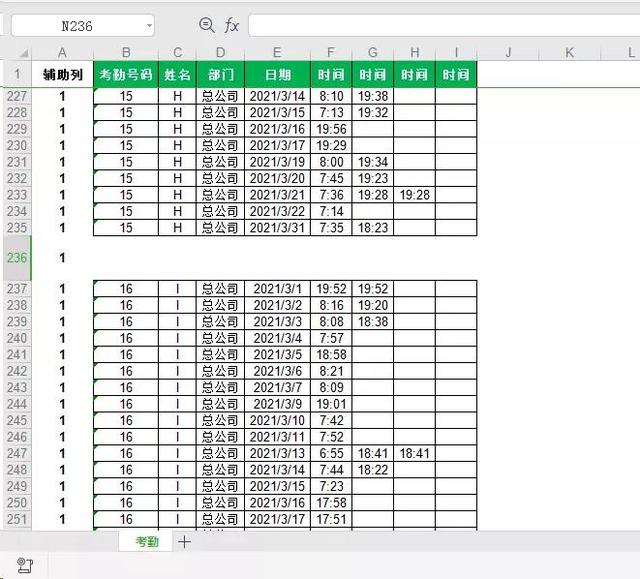从考勤机里导出来的数据是这样子的, 所有的打卡时间都挤在同一列里,密密麻麻的,十分不利于核对,而且不同的员工也没有用空行隔开。
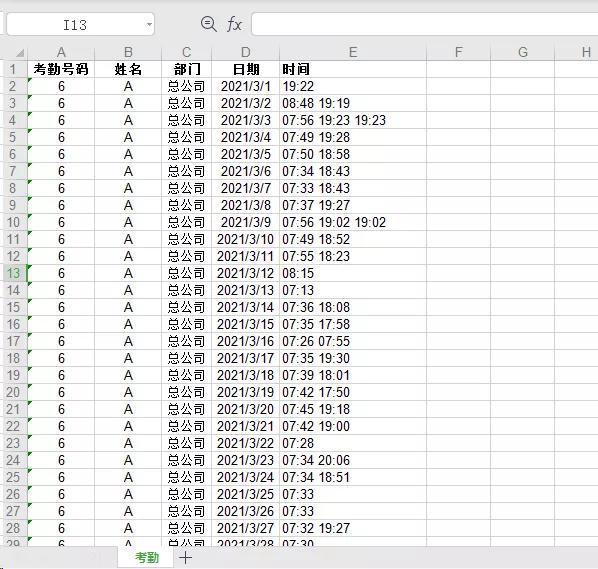
面对这样的数据,该怎么处理呢?主要分为6步,具体步骤如下:
第一步:将时间分离出来
选中E列的数据----数据----分列----分隔符号----下一步----在其他中输入空格------下一步-----完成



这样时间就分离出来了,分列后的数据如下所示:

第二步:为数据添加框线,并调整合适的宽度
选中E1单元格向右拖动以复制标题-----将鼠标放在任意有数据的单元格里,按Ctrl A 全选数据-----开始----所有框线----选中A到H列,将鼠标放在任意列网格线的中间,当鼠标变成十字时双击即可调整合适的宽度
设置完成后的效果如下所示:

第三步:插入空白行将不同的员工分开
将日期为1号的数据筛选出来并选中(不含标题)----按Ctrl G----定位可见单元格----右键----插入----插入1行


插入后取消筛选后的效果如下图所示:
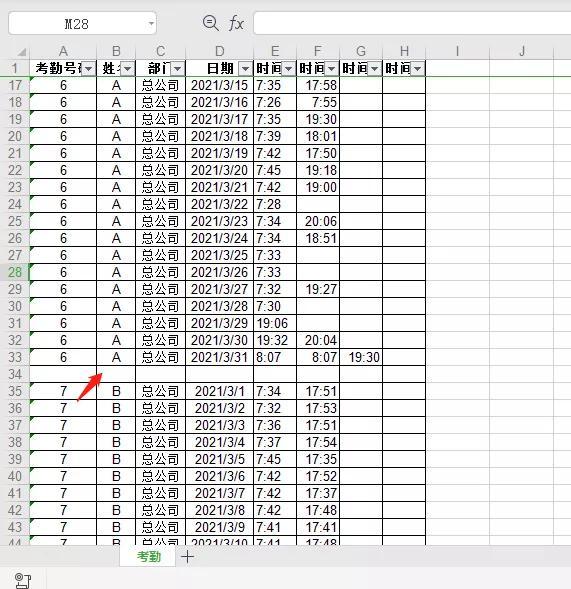
第四步:为空白行设置上下框线并调整行高
筛选日期列中的空白行-----选中所有带框线的空白单元格-----开始----其他边框---取消掉其他框线只保留上下框线-------确定
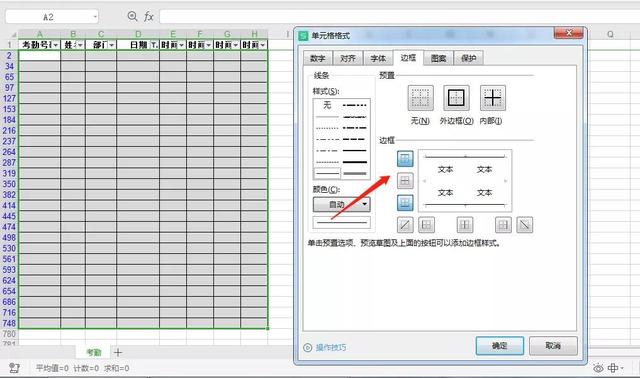
选中日期列----Ctrl G定位空值----开始----行和列----行高----这里设置为35---确定
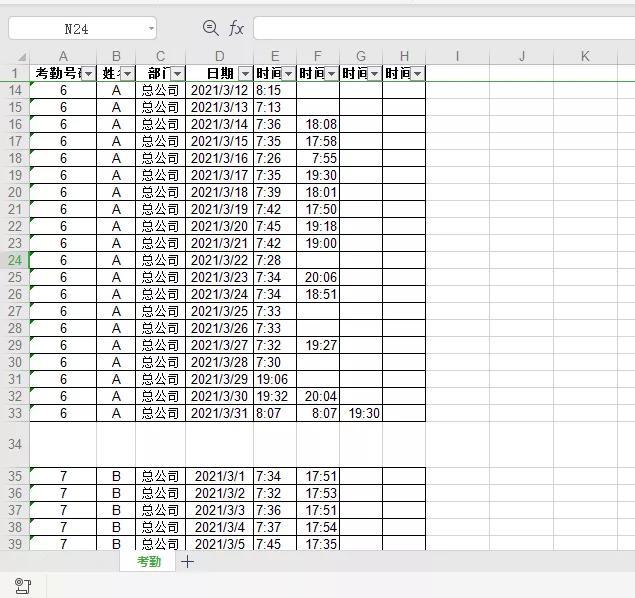
第五步:删掉多余的空白行并插入辅助列
为了能筛选出每个员工的数据,我们需要在A列插入一列辅助列,在A2单元格输人任意数据,这里输入数据1----选中A2单元格---按住shift键-----拖动滚动条到数据的末尾----将光标移到编辑栏1的后面-----按Ctrl enter 键即可批量填充数据
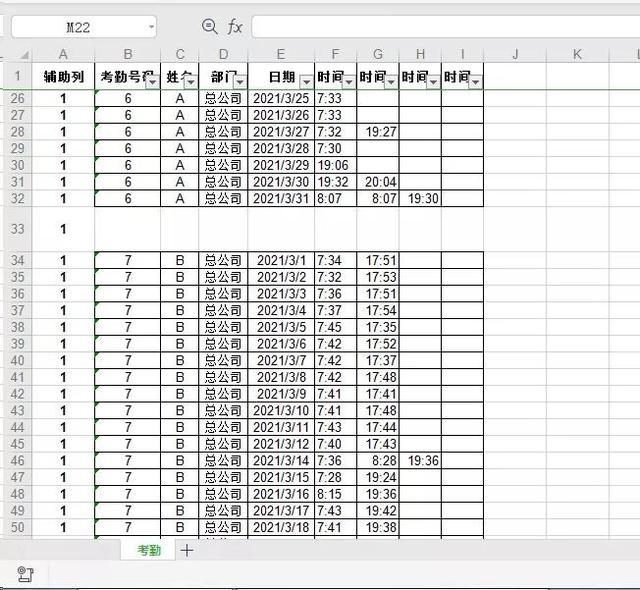
这样就能筛选出各个员工的数据了

第六步:取消网格线,美化表格